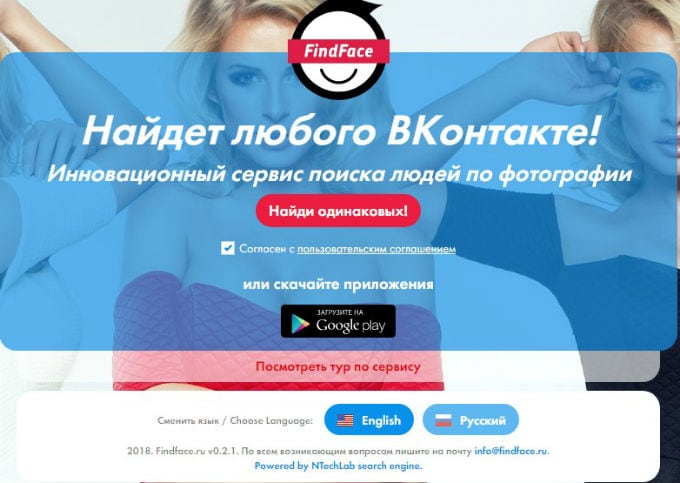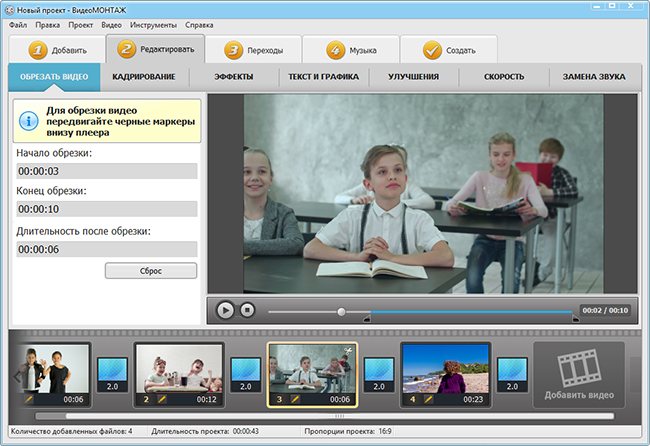Публикации в инстаграм: все, что нужно о них знать в начале пути
Содержание:
- Как добавить с помощью браузера
- Публикация Истории (сторис) в Инстаграм
- Как выложить пост в Instagram с ПК
- Другие программы и сервисы для добавления постов в Инстаграм
- 3 основных способа добавления видео
- Как удалить пост в «Инстаграме» с компьютера
- Как выложить длинное видео в Инстаграм?
- Что нужно учитывать при составлении поста
- Репостинг в Instagram: советы для запоминания
- Способы как выложить публикацию в Инстаграм с компьютера
- Эмуляция мобильного устройства в браузере
- Эмуляторы
Как добавить с помощью браузера
В этом случае можно использовать специальные расширения или вносить изменения в код страницы.
Без программ
С помощью раздела для разработчиков я без труда размещаю нужный контент в «Инстаграме».
Как выложить историю в «Инстаграм» с компьютера:
- Перейти на сайт instagram.com, авторизоваться в своем аккаунте. Правой кнопкой мыши нажать на свободную область экрана. В контекстном меню выбрать вариант «Посмотреть код». Я работаю с Google Chrome, однако последовательность действий в других браузерах не отличается.
- В левой части страницы с кодом найти значок 2 экранов. При нажатии на него окно принимает разрешение телефона.
- Нажать клавишу «Новая история». Прописать путь к подготовленному заранее файлу, прикрепить его.
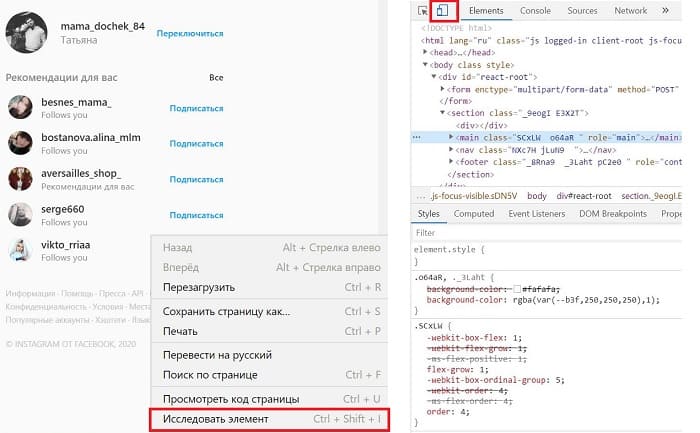
Расширения
Команда Web App разработала плагин, помогающий загружать сторис, фото и видео, просматривать публикации других пользователей.
С надстройкой я работала так:
- Скачивала ее с официального сайта, устанавливала. Программа совместима только с «Гугл Хромом». Для других браузеров созданы иные плагины.
- Просматривала список установленных расширений. Нажимала левой клавишей мыши на нужное название. На этом этапе должно открыться новое окно с эмулированным вариантом социальной сети.
- Нажимала на изображение фотоаппарата в верхней части окна. Прописывала путь к публикуемому файлу.
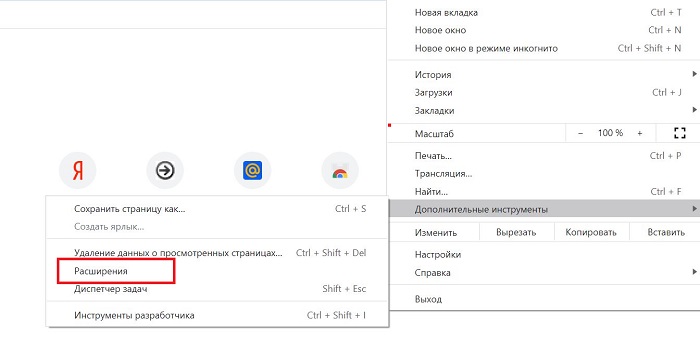
Публикация Истории (сторис) в Инстаграм
Публикация истории также одна из новых функций сайта. Она позволяет не размещать публикацию у себя на странице, а делать ее доступной на время (24 часа). Для пользователя доступны просмотры и комментарии Истории.
Добавить историю можно нажав на знак плюсика который находится рядом с вашим аватаром (т.е. фотографией вашего профиля)
Также, если такая публикация стала действительно интересна для подписчиков и собрала большое количество просмотров, то ее можно сохранить в «Актуальное».
Такие истории хранятся на странице и доступны для просмотра каждого в любой момент.
Видя тенденцию актуальности историй, рекламные аккаунты чаще всего именно с ее помощью преподносят товары людям.
Также пользователь может активно общаться с подписчиками при помощи истории. Для этого ему достаточно задать вопрос и каждый подписчик сможет ему ответить. Функция вопрос-ответ. При желании ответы можно разместить в виде скриншота той же истории.
Как выложить пост в Instagram с ПК
Не каждому инстаграмеру известно о том, что браузерная версия фотохостинга имеет ограниченный функционал. К возможностям компьютерной версии соцсети относится:
- просмотр новостной ленты;
- редактирование раздела «О себе» (здесь, как правило, пишут личную информацию);
- написание комментариев и оценка чужих записей;
- уведомления о снимках или видео, на которых есть отметка вашего аккаунта;
- просмотр личных публикаций.
Как видим, опция постинга фотографий в списке отсутствует. Также в десктопной версии нельзя открывать личную переписку с другими юзерами. Пока администрация фотохостинга не планирует добавлять эти пункты в браузерную версию. Мы же расскажем о трех способах, как добавить публикацию в Инстаграм через компьютер.
1. Размещение контента с помощью изменения кода страницы
Этот способ можно использовать на устройстве с любым браузером. Принцип его работы заключается в ручном изменении внешнего вида страницы на версию для планшетов и смартфонов. За счет этого автоматически происходит активации клавиши добавления записей.
Справа на экране появится панель разработчика, где находятся исходные коды для каждой области страницы. Также здесь можно сменить десктопную версию инсты на мобильную, и наоборот. Для этого кликаем на иконку телефона и планшета, которая расположена на верхней панели.
Если все действия были выполнены правильно, в левой части экрана будет видно, что сайт принял вид, аналогичный мобильному клиенту. На странице должна отобразиться кнопка добавления фото- и видеоматериалов (в случае ее отсутствия просто кликаем «Обновить»). Закрываем панель разработчика с кодами, кликаем на «Добавить фото» и выбираем изображение из галереи компьютера.
2. Расширение для Chrome
Второй метод из нашей подборки подходит только для Хрома. Чтобы не ломать голову над тем, как публиковать в Инстаграм с компьютера, нужно скачать расширение Desktop for Instagram. Сделать это можно в магазине программного обеспечения для Chrome. Нажимаем кнопку «Установить», ждем, пока плагин появится в браузере.
После успешной установки найти его можно в списке всех загруженных расширений, который находится в правом углу верхней панели. К функциям расширения относится:
- мгновенное добавление снимков и видео продолжительностью не более 1 минуты;
- отображение уведомлений (если кто-то напишет Вам в директ или отметит на своем снимке, рядом с иконкой сервиса появится количество полученных сообщений);
- возможность просматривать и скачивать файлы в высоком разрешении;
- функция «Поделиться», которая позволяет отправлять контент в другие мессенджеры.
Если Вы установили плагин, но все еще не знаете, как выложить пост в Инстаграм с компьютера, нужно нажать на символ установленного клиента. Далее пройти авторизацию и выполнить перезагрузку страницы. На мониторе высветится блок в виде мобильного телефона, в котором отображена мобильная версия инсты. Здесь доступны абсолютно все функции. Для добавления фото нажимаем на «+».
Другие программы и сервисы для добавления постов в Инстаграм
Профессиональные блогеры и те, кто ведет бизнес-аккаунты, точно знают, как писать посты в Инстаграм с компьютера. Ведь им нужно выкладывать их регулярно и быстро. Они используют для этого сервисы и программы для постов в Инстаграм с компьютера. Наиболее популярны из них:
Все программы устроены практически одинаково. Часть из них платные, а некоторые дают возможность пользоваться функционалом в течение демо-периода.
Как написать пост в Инстаграм с компьютера через Stamp.cx
Рассмотрим, как опубликовать пост в Инстаграм с компьютера, при помощи одной из популярных программ. Если вы научитесь пользоваться ею, то проблем с другими не возникнет – ПО отличается между собой только оформлением, расположением кнопок и набором возможностей.Stamp.cx – сервис, позволяющий добавлять посты сразу в нескольких соцсетях в запланированное время, а также автоматизировать этот процесс. Им могут пользоваться начинающие блогеры и контент-менеджеры. Поддерживает платформа сразу несколько социальных сетей, вы сможете продвигать свой аккаунт в них. После загрузки вам стоит ознакомиться с тарифами, так как пользоваться постером вы сможете бесплатно только 14 дней.
В течение пробного периода вы сможете понять, подходит ли вам эта программа, и разобраться, как создать пост через Stamp в Инстаграме с компьютера. Доступ к ее функциям вы получите только после регистрации и авторизации. Эта процедура производится через электронную почту, которую вам придется подтвердить.
Теперь разберемся, как работать дальше:
- Во вкладке «Управление аккаунтами» выберите Instagram. Вам нужно будет ввести данные для входа от этой социальной сети.
- Подтвердите, что вы будете использовать свой аккаунт с дополнительного устройства при помощи телефона.
- Опубликовать пост можно через раздел Инстаграм в верхней части правого меню.
В центральной части есть окно для создания нового поста любого типа, тут вы при помощи интуитивного интерфейса сможете взять фото, отредактировать его и подготовить контент. У вас также есть возможность выбрать время для публикации. После чего нажмите кнопку «Опубликовать». Пост появится в вашем аккаунте сразу или в указанное время.
Полезные советы
Теперь вы знаете, как публиковать посты в Инстаграм с компьютера. В этом деле есть несколько тонкостей:
- для обычного аккаунта достаточно пользоваться самым простым способом;
- если вы блогер или ведете чужие аккаунты, то лучше выбрать одну из программ и заплатить за нее;
- фотографии лучше всего делать на профессиональную камеру и потом редактировать;
- лучше всего использовать для публикаций одинаковые фильтры, так аккаунт будет вестись в едином стиле.
Выберите для себя более удобный способ загрузки постов, чтобы пользоваться им постоянно. Часть из перечисленных сторонних сервисов работает через браузер, что поможет сэкономить место на вашем жестком диске.
Вывод. Самый простой способ размещения — . Единственное, не забудьте перезагрузить страницу после нажатия на значок , иначе не появиться плюсик «+». Для перезагрузки страницы на ноутбуке надо нажать клавишу f5.
Полезное видео по теме — как добавлять посты в Инстаграм с компьютера без специальных программ и сервисов:
puh_meh
3 основных способа добавления видео
Видео и сторис в профиле многих пользователей является основным контентом, поэтому крайне важно знать о максимальном количестве способов его добавления в собственную ленту. С ПК можно использовать многие функции оригинального приложения, главное знать об их существовании и иметь общее представление об использовании
О том, как в Инстаграм добавить видео с музыкой или без нее мы сейчас и поговорим.
Существует три самых популярных метода:
- Через специальные расширения браузера. Сразу стоит оговориться, что метод часто используется для ведения страниц в Инста, но реализовать его можно не в каждом браузере. За основу можно взять Google Chrome, в который по умолчанию вшит магазин расширений. Через поиск магазина дополнений скачайте и установите расширение, которое откроет основные функции мобильного приложения в вашем браузере.
- С помощью оболочки операционной системы ПК. Одним из возможных методов будет установка дополнительного программного обеспечения непосредственно на ПК пользователя. Он актуален для тех, кому использование десктопной версии оказывается неудобным. Через установки эмулятора Android или iOS вы можете открыть функции телефона на своем компьютере. Установив Инстаграм, потребуется войти в профиль и вы увидите уже знакомое меню и управление программой.
- Специальными программами-планировщиками. Основным кругом пользователей программами являются бизнесмены или публичные лица, для которых важна регулярность и правильность размещения постов и видео. Также часто программы используются пользователями, которые просто не знают, как в Инстаграм добавить видео с музыкой через ПК. К слову, программы подойдут для тех, кто профессионально занимается продвижением страниц пользователей или бизнеса в сети.
Все способы относительно разные, но цель и результат у них аналогичный. Вы можете выбрать любой из них, тем более что каждый может быть бесплатным
Главное понимать, что программы необходимо выбирать с осторожностью, ведь при их использовании вы вводите персональные данные, которые могут быть украдены недоброжелателями
Как удалить пост в «Инстаграме» с компьютера
Если у Instagram-пользователя нет возможности убрать ненужный пост через приложение для смартфона, то в этом поможет персональный компьютер. Однако данная процедура потребует немного больше времени и усилий.
Через браузер
Браузерная версия Instagram не предусматривает возможности удаления своих постов. Однако есть хитрость, при помощи которой можно обмануть систему. Пользователю понадобится изменить настройки браузера таким образом, чтобы сайт социальной сети «видел» компьютер как телефон. В результате этого весь мобильный функционал становится доступным с ПК.
Пошаговая инструкция по ликвидации поста через браузер с компьютера:
1. Откройте ресурс Instagram через браузер, например, Google Chrome.
Открытие «Инстаграма» в Google Chrome
2. Авторизуйтесь в социальной сети.
3. Зайдите на свою страничку в «Инстаграме».
Открытие Instagram-аккаунта
4. Откройте настройки браузера, для этого понадобится нажать на три точки в верхнем правом углу.
5. Кликните по пункту «Дополнительные инструменты», а затем по строчке «Инструменты разработчика».
Открытие настроек браузера
6. Нажмите на кнопку, на которой изображён смартфон и планшет. Таким образом производится настройка отображения страницы. Затем перезагрузите страницу, в результате чего произойдёт переключение браузера в мобильную версию.
Переключение браузера на мобильную версию
7. Найдите тот пост, который требуется удалить. Затем кликните по трём точкам, расположенным в правом верхнем углу, и выберите пункт «Удалить».
Удаление лишнего поста
Обратите внимание! В эпоху коронавируса все ищут дополнительные возможности заработка. Удивительно, что альтернативными способами зарабатывать можно гораздо больше, вплоть до миллионов рублей в месяц
Один из наших лучших авторов написал отличную статью о том, как зарабатывают в игровой индустрии тысячи людей в интернете. Читайте материал с отзывами людей о лучших играх для выигрыша денег.
В официальном приложении для Windows 10
Данным способом могут воспользоваться только те пользователи, у которых на компьютере установлен Windows 10. В основе этого метода лежит установка специального приложения, скачанного из online-магазина Microsoft.
Пошаговая инструкция по ликвидации поста через программное обеспечение для Windows с компьютера:
1. Откройте официальный магазин Windows, для этого можно воспользоваться его иконкой или строкой поиска.
2. Найдите приложение для Instagram, а затем нажмите на клавишу «Получить» либо «Установить».
Установка приложения Instagram для Windows 10
- После того как закончится процедура скачивания, запустите программу.
- Авторизуйтесь, для этого понадобится указать реквизиты Instagram-аккаунта.
- Перейдите к ненужному посту.
- Кликните на три точки, находящиеся в правом верхнем углу, а потом нажмите «Удалить».
- Подтвердите действие.
Сторонние программы и сервисы
В удалении лишнего поста также могут помочь эмуляторы Android, для этого используется специальное программное обеспечение для компьютера.
| Особенности некоторых эмуляторов | |
| Название | Описание |
| BlueStacks | Программа доступна для Windows и iOS, она проста в установке и предусматривает совместное использование контента между ПК и эмулятором. |
| Andy | Эмулятор работает практически со всеми Android-приложениями. Он доступен как для операционной системы Windows, так и MacOS. |
| ARChon | Программа устанавливается через веб-браузер Chrome и запускает в нём Android-приложения. Она работает на ПК с Windows, Linux и Mac. |
| KoPlayer | Это новый эмулятор Android, работающий с компьютерами на Windows. Он легко устанавливается и позволяет вводить данные с клавиатуры. |
Пошаговая инструкция по удалению публикации на ПК при помощи программы BlueStacks:
1. Скачайте программу и осуществите её установку на компьютер.
2. Активируйте программу, а затем кликните по значку Play Store.
Открытие Play Store
3. Выберите приложение Instagram, а после этого произведите его установку.
Поиск приложения
Установка приложения «Инстаграм»
4. После инсталляции программы зайдите в систему точно так же, как это делаете на смартфоне.
Приложение Instagram
5. Перейдите к ненужному посту.
6. В настройках нажмите на пункт «Удалить».
Удаление лишнего поста
Обратите внимание! В эпоху коронавируса все ищут дополнительные возможности заработка. Удивительно, что альтернативными способами зарабатывать можно гораздо больше, вплоть до миллионов рублей в месяц
Один из наших лучших авторов написал отличную статью про заработок на играх с отзывами людей.
Как выложить длинное видео в Инстаграм?
Допустим, вы записали на свой смартфон видеоролик длинной больше 1 минуты и желаете выложить его в сторис (истории) в Инстаграм. Но вы уже знаете, что Инстаграм позволяет загружать видео не больше 1 минуты, а в сторис не больше 15 секунд.
Можно, конечно, вручную разделить ролик на несколько кусочков, но это слишком долго и большая морока. Стоит отметить, что длинные видеоролики загружаются несколькими клипами в определенном порядке, чтобы можно было по очереди всё просмотреть. Иначе никак не получится.
Чтобы сохранить себе время и нервы, вам помогут специальные приложения.
Вот, что вам для начала следует сделать:
1. Нажмите на вкладку «Видео», коснитесь большой кнопки и начните записывать, держа палец на кнопке. Когда закончите, снимите палец с кнопки.
2. Используйте одно из приложений. Вот несколько популярных программ:
Приложения для Андроид
Начнем с самого простого, но ограниченного в функционале:
Video Splitter
Это очень простое приложение для Андроид было создано как раз для того, чтобы нарезать одно длинное видео на определенные отрезки для историй на Инстаграме. Скачать
.
Теперь о более «навороченных» приложениях с большими возможностями:
YouCut
YouCut — более специализированное приложение и поэтому более сложное в использовании, однако оно способно заменить множество более маленьких программ, которые выполняют небольшие действия.
Оно было создано для обработки видеороликов для YouTube, но его вполне можно использовать для нарезки видео в Инстаграм и для множества других дел.
Коротко о возможностях приложения:
1. Возможность нарезать видео на отрывки любой длины.
2. Возможность склеивания нескольких роликов в один.
3. Возможность экспортировать видео в широком формате.
4. Возможность замедлить или ускорить видеоролик.
5. Возможность использовать разные фильтры.
6. Возможность наложения музыки на ролик, как из коллекции самого приложения, так и с телефона.
7. Возможность повернуть видео или создать его зеркальное отражение.
8. Возможность сжать видео или конвертировать его в другой формат.
Приложение для iOS и Андроид
VidTrim
Это приложение также предоставляет множество полезных функций для редактирования видео на смартфоне или планшете. У него высокий рейтинг, и оно бесплатно, однако приложение оставляет свой водяной знак. Если для вас это большая проблема, то придется купить премиум версию программы.
VidTrim не было создано специально для нарезки видео для историй в Инстаграме, а значит вам придется немного поработать с ним и привыкнуть к функционалу, чтобы клипы были нужной вам длины.
Коротко о возможностях приложения:
1. Возможность нарезать большое видео или склеить несколько маленьких клипов в один большой.
2. Возможность добавлять различные эффекты.
3. Возможность сохранять звук отдельно от видео в формате MP3.
4. Возможность поворачивать видеоролик.
5. Возможность добавлять любую музыку к ролику.
Приложения для iOS
CutStory
Это отличное приложение для iOS по нарезке видео. Есть бесплатная версия, однако она оставляет водяной знак. Если для вас это критично, то можете приобрести полную версию за довольно приемлемую цену.
Чтобы наложить музыку на видео вам придется сделать дополнительную покупку.
Эта программа специально нарезает видеоролики нужной длинны для историй в Инстаграме, а также для других социальных сетей.
Коротко о возможностях приложения:
1. Возможность разделять длинные видеоролики на короткие, а также устанавливать длину видео.
2. Возможность сохранять видео в хронологическом порядке, чтобы потом их можно было легко публиковать в Инстаграм.
3. Возможность добавлять различные фильтры для видео (бесплатно).
4. Возможность накладывать музыку на видео для историй (платно);
5. Всё на русском языке.
Crop Video
Этот очень навороченная программа для обработки видео, а также она имеет очень высокий рейтинг в App Store. Программа бесплатная, однако существуют встроенные покупки, которые позволяют избавиться от рекламы, наложить музыку на видео и многое другое.
Стоит отметить, что данное приложение является видео редактором, а значит оно не будет автоматически обрезать ваше видео для истории в Инстаграме. Вам придется самостоятельно указывать длину вашего видеоролика.
Коротко о возможностях приложения:
1. Множество настроек для обрезки видеороликов.
2. Возможность экспорта видео разного уровня качества.
3. Даже в бесплатной версии не будет водяного знака.
4. Возможность накладывать на видео музыку (только в платной версии).
Что нужно учитывать при составлении поста
Вне зависимости от того какой у вас профиль (для бизнеса или простой) при составлении информативных текстов нужно придерживаться трех главных правил:
- интересная и красивая картинка;
- контактные данные;
- грамматика.
Смотрите видео о том, как установить приложение Instagram на компьютер.
Красивая картинка. Публикуйте фотографии только высокого качества, желательно сделанные в одном стиле. Учитывайте, что без хорошей фотографии люди даже не будут смотреть ваши публикации. Главным плюсом публикаций с картинками на фоне всей остальной информации, является возможность максимально точно прорекламировать свой товар. Поскольку у подписчика есть возможность посмотреть на него своими глазами, а не просто прочитать о том, какой он хороший.
Контактные данные. Когда пользователь посмотрел вашу публикацию и заинтересовался вашим предложением, то у него возникнет желание связаться с продавцом. Чтобы это было возможным нужно обязательно оставлять контактную информацию (номер телефона, адрес электронной почты, просто адрес). Человек должен знать, как и куда он может обратиться, чтобы обсудить заказ.
Грамматика
Обращайте внимание, чтобы ваши тексты были написано грамотно и без ошибок. Прежде чем его выставлять, нужно всё проверить как минимум два раза
От внезапных ошибок или опечаток, никто не застрахован, поэтому всё нужно тщательно проверять, ведь восстановить репутацию куда сложнее, чем начинать всё с нуля. При изучении вопроса, как оформить аккаунт в Инстаграм, лучше опираться на советы от опытных пользователей.
Секреты, что помогут сделать качественные посты в Инстаграм с компьютера
Опытные пользователи утверждают, что есть несколько секретов, которые помогут тем людям, что не знают, как делать посты в Инстаграм с компьютера.
К таким секретам можно отнести:
- Выставляйте информативные уведомления регулярно, но старайтесь не быть слишком навязчивым в процессе продвижение своих товаров или услуг.
- Покажите людям, как можно использовать продукт, который вы им предлагаете, но не нужно постоянно рекламировать сам продукт. Подписчики, должны понимать для чего его использовать.
- Учитывайте, что если вы будете правильно использовать Instagram, то получите огромный потенциал в развитии вашей организации. Поскольку это отличная возможность демонстрировать продукцию, а также взаимодействовать с аудиторией.
Существует мнение, что есть определённые дни недели, когда аудитория потенциальных покупателей более активна. Как показывает статистика, большинство пользователей размешают свои посты в четверг. Эту информацию, нужно, прежде всего, учесть людям, которые только начинают разбираться в вопросе, как сделать пост в Инстаграме с компьютера.
Благодаря специальной программе SocialKit (приложение, которое отслеживает постинг в Инстаграм) человек может предварительно запланировать, когда лучше всего выставлять публикации. Это приложение поможет сэкономить ваше время, а также будет публиковать вашу информацию строго по расписанию, которое вы выберите сами. Что касается того, как закрыть аккаунт в Инстаграме с компьютера, то с этим решением лучше не торопиться, поскольку в результате скоропостижного решения вам не удастся снова восстановить прежний аккаунт.
Публикации с несколькими фотографиями
Среди начинающих пользователей Instagram, часто возникает вопрос, как разместить пост в Инстаграм с компьютера с добавлением сразу нескольких фотографий. Это можно сделать, выполняя следующие действия:
- На своей страничке кликнуть на значок «+», который находится в нижней части экрана.
- Затем нужно нажать на значок нескольких фотографий.
- Далее с ПК, вам следует выбрать несколько подходящих фотографий или видеофайлов. Разрешается добавлять не больше десяти файлов за один раз.
- Как только вы определитесь с фотографиями, кликните на кнопку «Далее», что находиться сверху в правом углу.
- При желании можно отредактировать фото, используя для этого различные фильтры.
- Для изменения порядка отображения выбранных изображений, нажмите на них и удерживайте несколько секунд. Потом вы самостоятельно сможете перемещать необходимую картинку влево или вправо, чтобы она стала на нужное для вас место.
- К изображениям следует обязательно написать текст;
- В завершении нужно кликнуть на кнопку «Опубликовать».
В итоге у вас получится отличный пост с несколькими изображениями, которые подписчики смогут увидеть и прокомментировать.
А есть ли необходимость пользоваться Instagram на компьютере у вас? Оставьте свое сообщение в , а также смотрите видео о том, как добавлять посты в Instagram на ПК с помощью дополнительного сервиса.
Репостинг в Instagram: советы для запоминания
Существует множество причин, по которым вы можете разместить фотографии и видео в Инстаграм. Если у вас есть бизнес-аккаунт или мероприятие, это отличный способ выделить контент и разместить отличные посты из определенного хэштега. Это позволит вам показать своим друзьям и сообществу, что вы цените их вклад
Если все сделано правильно, это поможет привлечь внимание множества подписчиков к оригинальной работе. Вот несколько вещей, которые нужно запомнить, прежде чем отправлять репосты в Instagram
Не все знают, как сделать репост чужой истории в инстаграм, но это возможно, но важно знать некоторые правила
Всегда спрашивай разрешения
Помните: вы используете чужой контент, и даже если вы отправите чаевые аккаунту, ответственному за публикацию, вы должны предупредить его о намерении репоста понравившейся публикации. Отправьте быстрое сообщение или добавьте комментарий к своему сообщению, чтобы сообщить, что вы хотите опубликовать фото или видео.
Не редактируйте
Каким бы заманчивым воспользоваться корректором или обрезать фотографии, это правило, что вы не должны редактировать фото, которые публикуете в Instagram. Повторное размещение фотографии – это проявление признательности за пост, а не попытка сделать его своим.
Дайте кредит, где это нужно
Не пытайтесь выдавать пост Instagram как свой собственный. Мало того, что это не круто, это кража авторских прав. Простой комментарий поможет прояснить ваши намерения и покажет вашу поддержку учетной записи, с которой вы репостируете. Существует несколько стандартных способов предоставления кредита (самый простой из них — «Кредит: @ имя пользователя»). Вам следует попытаться персонализировать свое сообщение. Например, «Спасибо @username за то, что запечатлели этот момент». Что бы вы ни делали, обязательно пометьте учетную запись. Как сделать репост аккаунта в инстаграм знают не все, но это легко.
Способы как выложить публикацию в Инстаграм с компьютера
Чем сложнее задача, тем больше возможных решений. Соответственно, и для того, чтобы выложить публикацию с компа, есть несколько видов инструментов. Они следующие:
- Плагины. Расширениями можно добавить много полезных функций, в том числе и возможность создать новый пост. Например, Desktopify – неплохой вариант.
- Онлайн сервисы. Сюда можно отнести как сайты, созданные для расширения возможностей веб-версии, так и различные постеры для более удобного ведения аккаунта.
- Программы. Есть софт, который может расширить ваши возможности. Причём, ещё одной распространённой фишкой таких программ, помимо того, что вы можете выложить фотографию, является, например, пакетное удаление нескольких записей. Из таких неплохой вариант, например, Ruinsta.
- Эмулятор Андроид. Самый совершенный способ, который позволяет иметь мобильное приложение на стационарном устройстве. Недостаток, пожалуй, только один – на слабых устройствах эта прога идёт с ощутимым скрипом и тормозит.
Эмуляция мобильного устройства в браузере
Добавить фото в Инстаграм с компьютера или ноутбука, прикрепить Stories и выгрузить созданное видео в ленту разрешают веб-обозреватели: «Яндекс.Браузер», Google Chrome, Microsoft Edge, Opera. Для некоторых достаточно загрузить расширение, а другие разрешают воспользоваться специальными виджетами и кнопками для вызова меню разработки.
О том как установить Инстаграм на компьютер читайте в статье
Загрузить фото в Инстаграм с помощью браузера Vivaldi
Пока конкуренты предлагают выбирать расширения и плагины и экспериментировать с вызовом инструмента «Просмотр кода» для доступа к Instagram, разработчики браузера Vivaldi старательно развивают «Боковую панель», оформленную в виде виджета, занимающего левую часть интерфейса.
Туда добавляются мессенджеры и переводчики, ленты социальных сетей и часто посещаемые ресурсы. Instagram в боковой панели работает в полной мере: разрешает добавить видео, выложить фото, заглянуть в Direct или в «Рекомендуемое», и написать парочку новых комментариев под постами друзей в ленте.
Браузер Vivaldi с панелью Инстаграм
Никаких настроек и дополнительных действий: достаточно вызвать панель, а после (слева) нажать на иконку Instagram.
Клавиша F12 в браузерах
Режим разработчика в браузерах (Google Chrome, Microsoft Edge, Opera, Mozilla Firefox) позволяет эмулировать мобильное устройство в браузере и отобразить кнопки для загрузки фотографий. По умолчанию режим разработчика вызывается с помощью клавиши F12 или через пункт «Посмотреть код» в контекстном меню при клике на страницу правой кнопкой мыши.
Включить режим разработчика правой кнопкой мыши
Вне зависимости от выбранного сценария действий в появившемся интерфейсе необходимо сразу обратиться к панели быстрого доступа сверху (снизу или сбоку – оформление и расположение кнопок зависит непосредственно от браузера) и нажать на Toggle Device Toolbar для перехода с компьютерной версии сайта на мобильную.
Переключиться с компьютерной версии сайта на мобильную
Оформление страницы сменится (отрегулировать ширину и высоту интерфейса помогут специальные шаблоны, адаптированные под технику Apple и Samsung), но добавить новую публикацию Instagram сразу не разрешит. Сначала необходимо нажать на F5 для обновления состояния социальной сети.
После перезагрузки в нижней части веб-страницы появится панель быстрого доступа с поиском, иконкой плюсика и разделом с лайками, а вместе с тем и результатами недавней активности.
Элементы управления и загрузки фото
Теперь чтобы загрузить видео в или опубликовать фото Инстаграм, можно воспользоваться привычными кнопками.
Расширение для браузера User-Agent Switcher for Chrome
Специалисты из Google старательно поддерживают начинающих разработчиков, тестировщиков и энтузиастов. И плагин User-Agent Switcher – лишнее тому подтверждение: после добавления нового инструмента в Chrome появится доступ к эмуляции операционной систему Android и возможности запускать мобильные эксклюзивы прямо в браузере.
Эмуляторы
Загрузить видео в Инстаграм через компьютер разрешают плагины для браузера и панели разработчиков. Но далеко не везде доступен полный функционал Instagram, а порой возникают проблемы еще и с производительностью и отображением некоторых кнопок. Альтернатива браузерам – эмуляторы, которые достаточно скачать на компьютер и размещать фотографии в Инстаграм можно как на обычном смартфоне.
Ldplayer
Производительный эмулятор операционной системы Android, сосредоточенный преимущественно на предоставлении доступа к мобильным эксклюзивам и блокбастерам.
Ldplayer
Эмулятор Ldplayer производителен, предусматривает возможность выбирать версию Android для эмуляции, поддерживает мультиоконный режим и авторизацию через аккаунт Google (пара мгновений и информация автоматически синхронизируется).
Скачать Ldplayer
Bluestacks
Небезызвестный эмулятор, давно представленный на рынке и беспрерывно развивающийся. Оборудован целой коллекцией встроенных магазинов с приложениями, разрешает свободно взаимодействовать с социальной сетью Instagram: публиковать контент, обращаться к Direct, оставлять комментарии.
Bluestacks
Предлагает знакомым интерфейсом, позаимствованным с мобильных операционных систем (каждая кнопка расположена так, как на Android). Не возникнет проблем ни с подготовкой новых материалов, ни с добавлением описания, хэштегов и добавлением меток на друзей или подписчиков. Проблема Bluestacks лишь в сильной нагрузке на ПК: потребуется мощный центральный процессор и много оперативной памяти
Скачать Bluestacks
Bignox
Nox App Player – универсальный инструмент для тех, кому не терпится заглянуть в мир мобильной игровой индустрии, а заодно по достоинству оценить вклад разработчиков в клиенты социальных сетей (в том числе и Instagram) и графических редакторов.
Bignox
Эмулятор, представленный на сайте BigNox, разрешает добавлять контент в социальные сети, общаться в мессенджерах и всячески поддерживать связь с миром вокруг.
Скачать Bignox